Selamat datang di tutorial komprehensif ini tentang penggunaan Spotlight di ZBrush. Dalam video ini, saya akan menunjukkan cara memproyeksikan tekstur halus ke model 3D Anda menggunakan fungsi Spotlight dan dengan demikian meningkatkan tingkat detail secara signifikan. Baik untuk karakter, objek, maupun lingkungan, tekstur yang tepat dapat membuat perbedaan. Mari kita telusuri bersama teknik dan kemungkinan yang akan memudahkan pekerjaan Anda dengan Spotlight.
Temuan Utama
- Dengan Spotlight, Anda bisa menambahkan tekstur secara presisi ke model Anda.
- Fungsi ini memungkinkan impor tekstur sendiri dan memberikan kontrol yang besar atas pengaplikasiannya.
- Roda Spotlight menyediakan berbagai opsi untuk menyesuaikan ukuran, intensitas, dan posisi tekstur saat bekerja.
Panduan Langkah-demi-Langkah
Pertama-tama, Anda ingin menyiapkan tekstur Anda sebelum mulai menggunakan Spotlight.
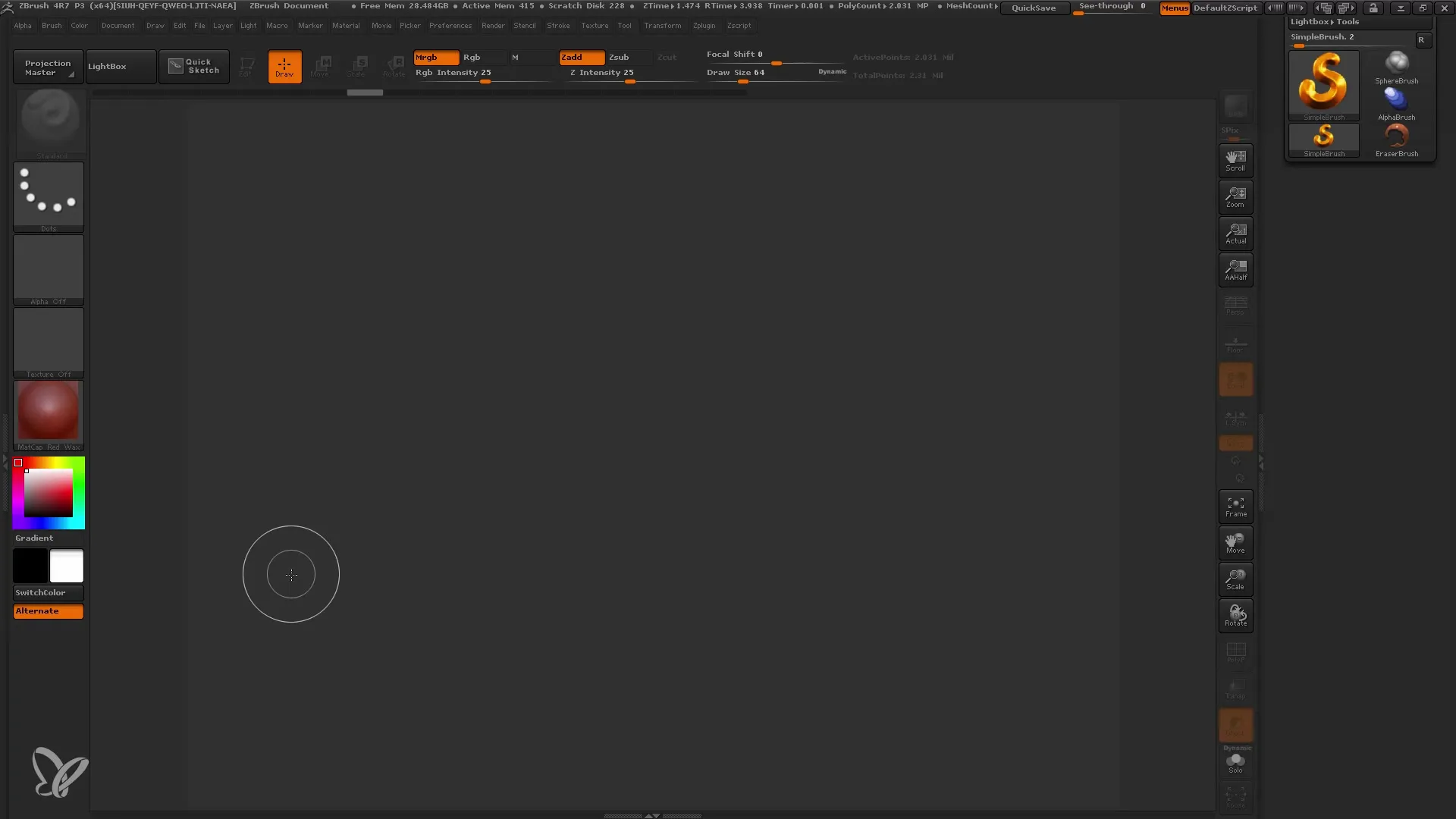
- Mengimpor Textur Untuk memulai proses penexturan, buka menu tekstur untuk memuat tekstur yang diperlukan. Anda dapat menggunakan tekstur bawaan dari Lightbox atau mengimpor gambar Anda sendiri.
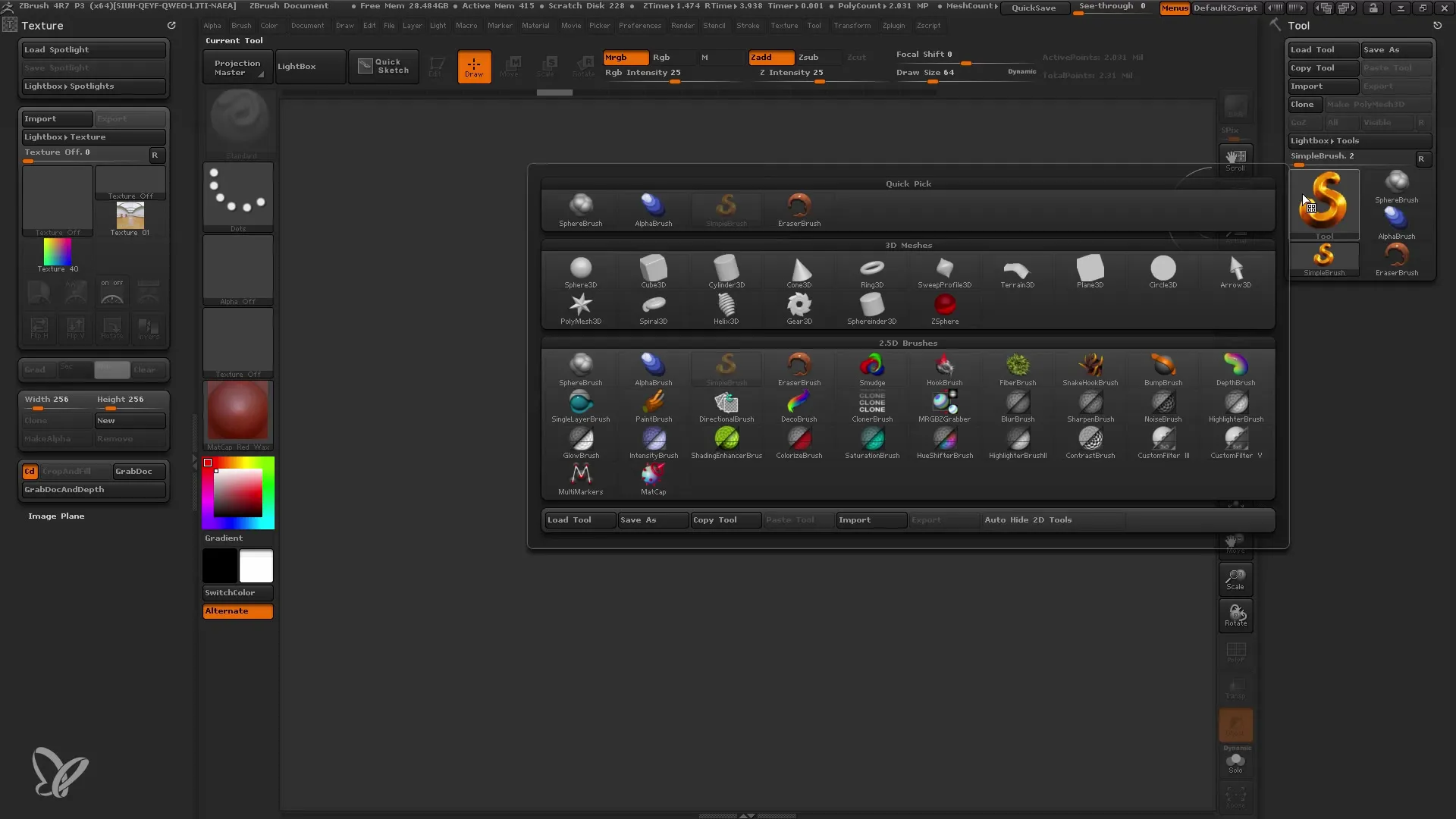
- Pilih Model 3D Untuk tutorial ini, saya menggunakan kubus sederhana. Masuk ke mode Edit, untuk mengedit kubus dan aktifkan poligon untuk memungkinkan detail lebih lanjut.
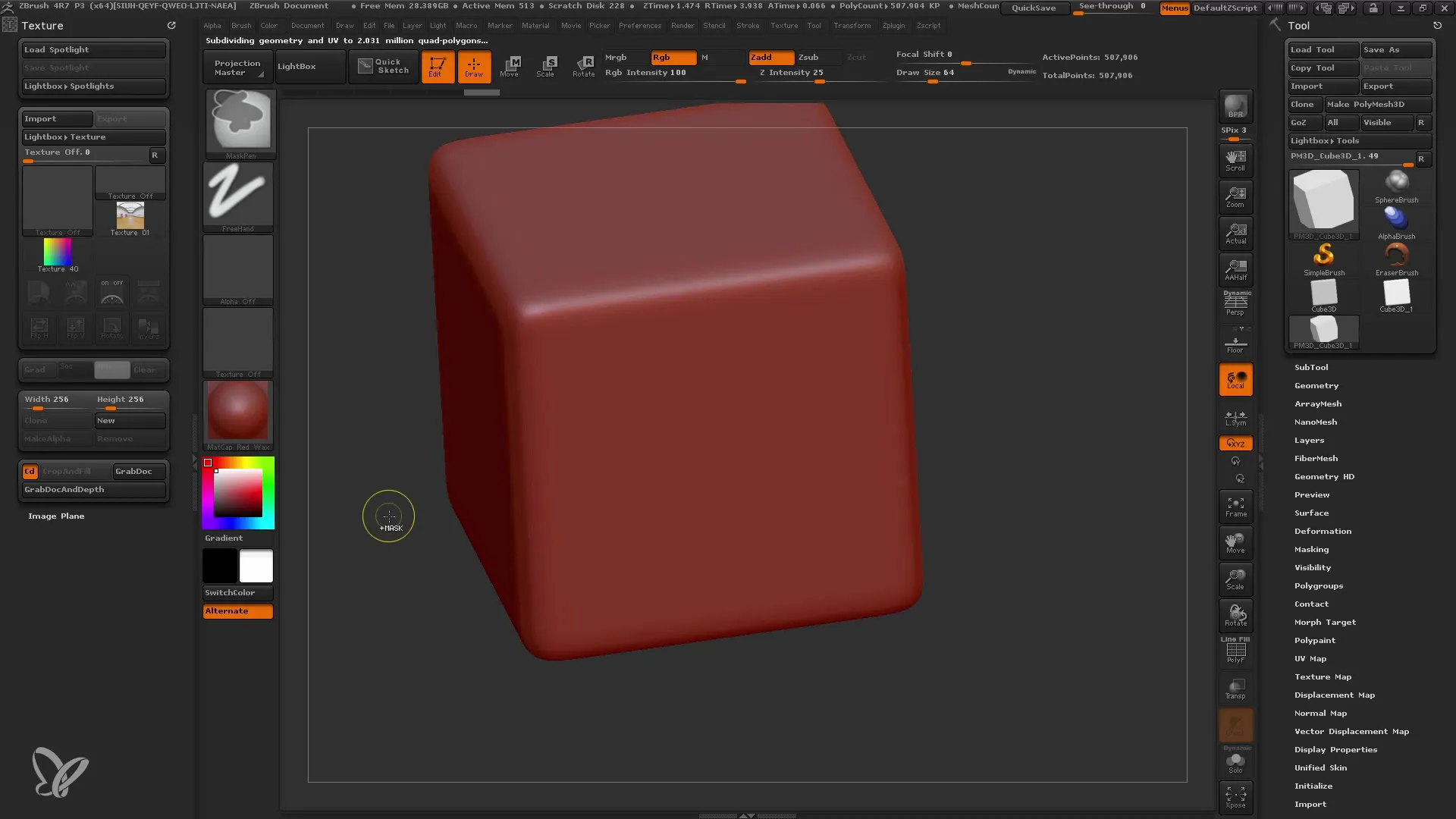
- Pilih Material Gunakan material yang sesuai untuk model Anda. Saya sarankan menggunakan material standar untuk dapat bekerja dengan tekstur dengan lebih jelas.
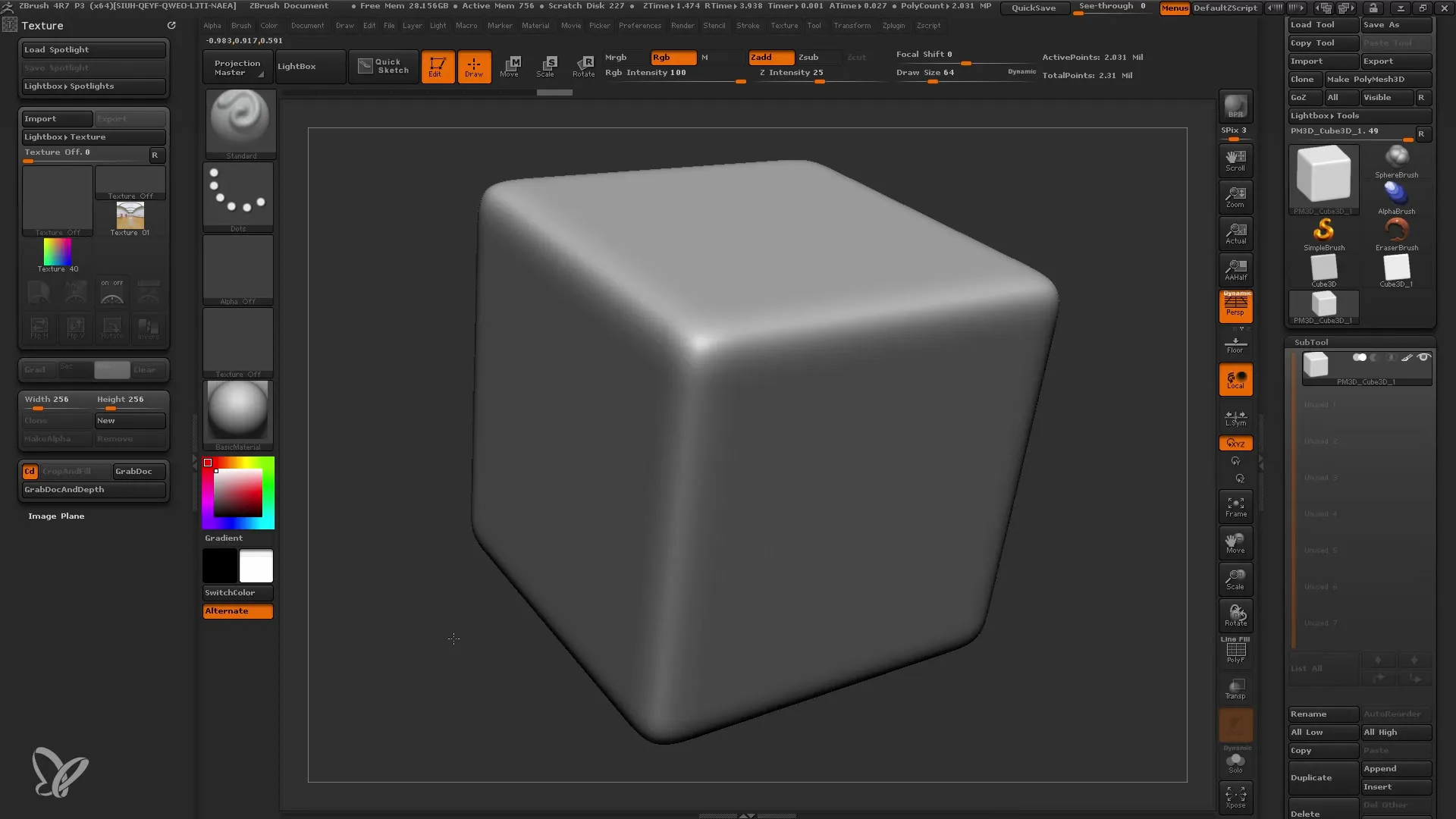
- Atur Intensitas Jika Anda mau, Anda bisa menyesuaikan intensitas kuas. Nilai yang lebih rendah (dengan tombol "v") menyebabkan tekstur diterapkan secara halus.
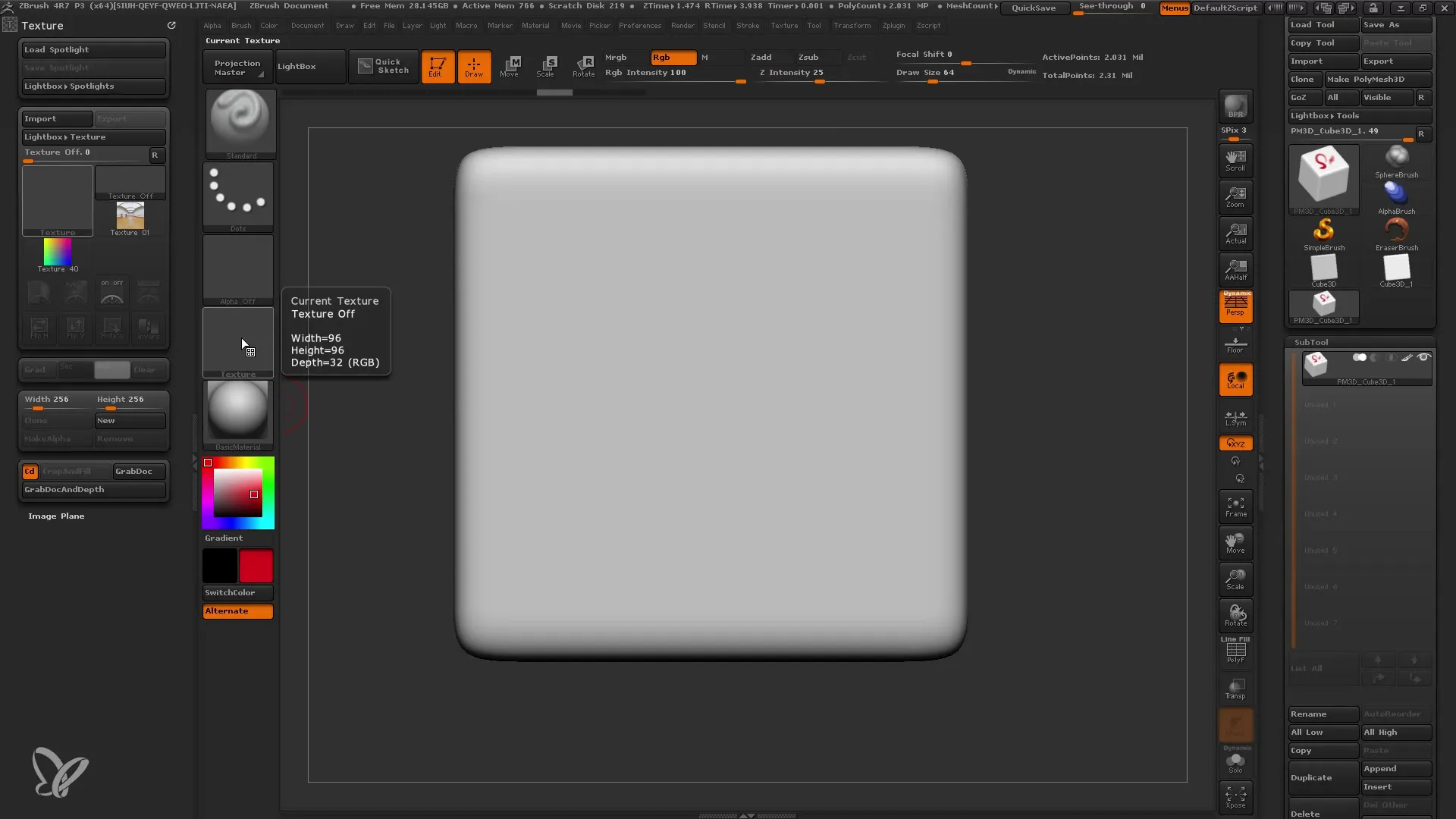
- Muat Ulang Textur Untuk menerapkan tekstur yang diinginkan, muat lagi dengan fungsi semprot ke kuas. Pastikan tekstur diaplikasikan secara merata dan tanpa distorsi.
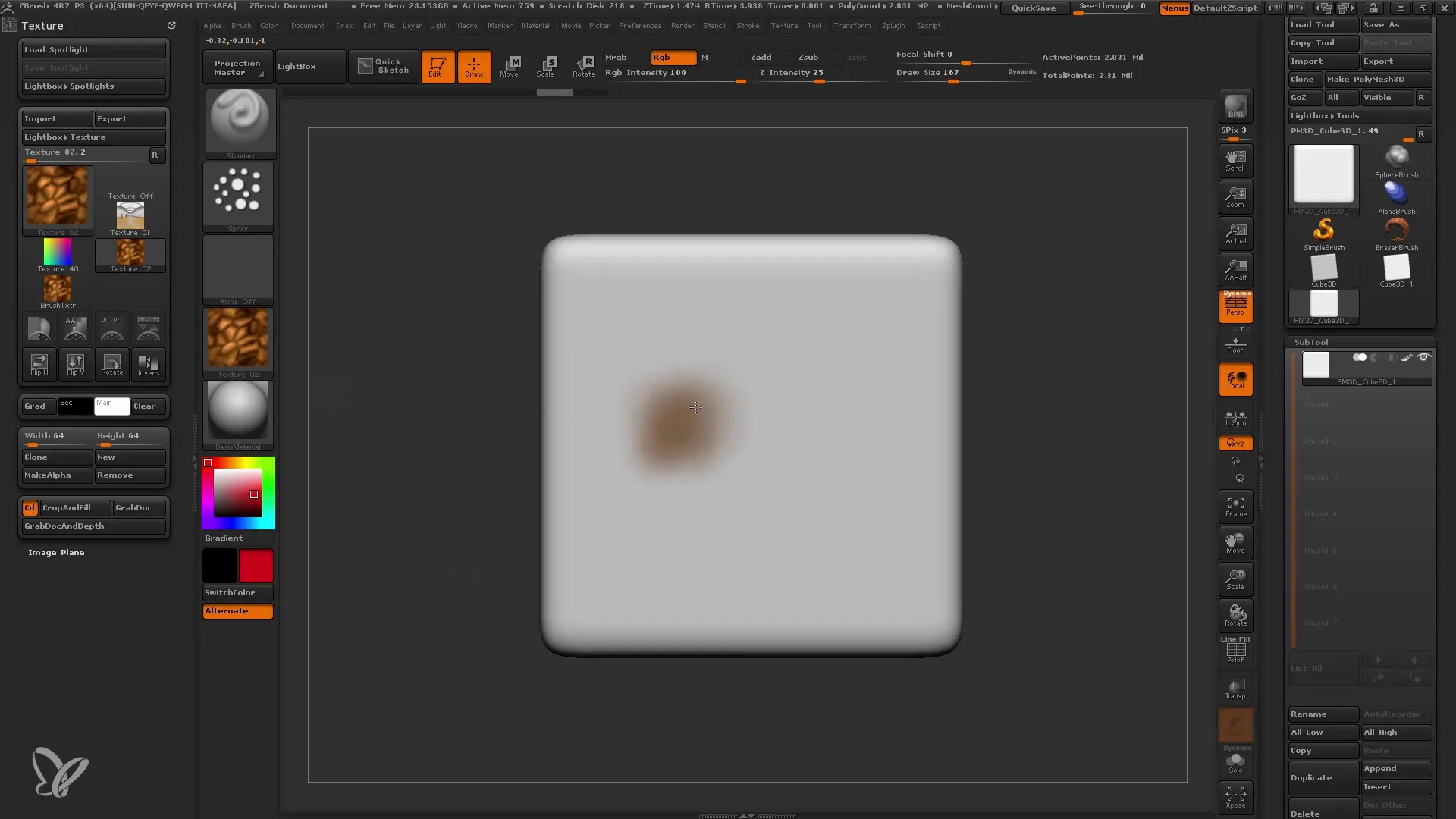
- Aktifkan Spotlight Untuk menggunakan fungsi Spotlight, pilih tekstur yang ingin Anda proyeksikan. Anda dapat memilihnya dalam Lightbox dan tambahkan tekstur ke Spotlight masing-masing.
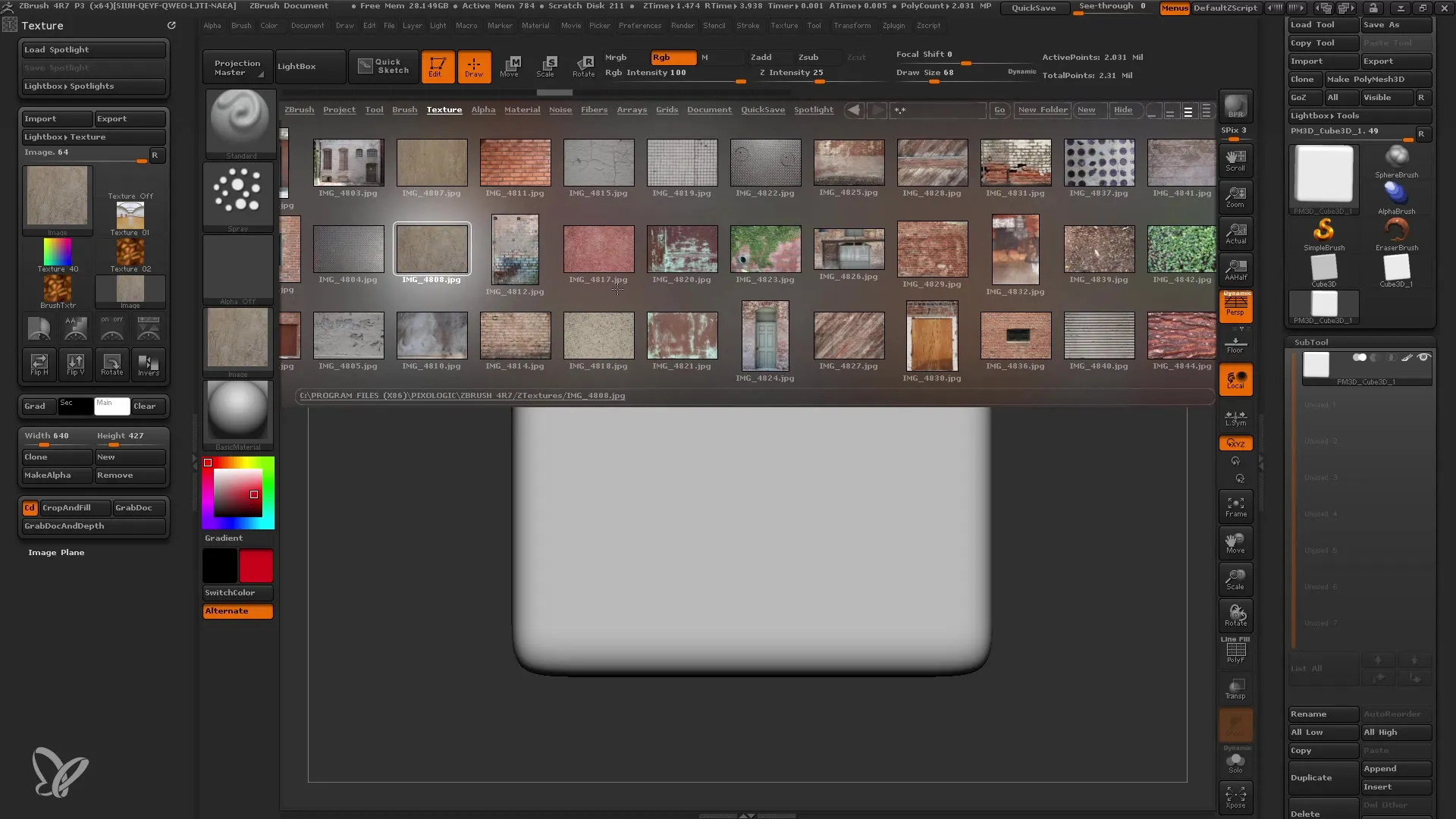
- Kendalikan Spotlight Saat Anda telah mengaktifkan fungsi Spotlight, Anda akan melihat sebuah roda dengan mana Anda dapat mengontrol tekstur. Anda dapat memindahkan tekstur di dalam roda dan menyesuaikan posisi serta rotasinya.
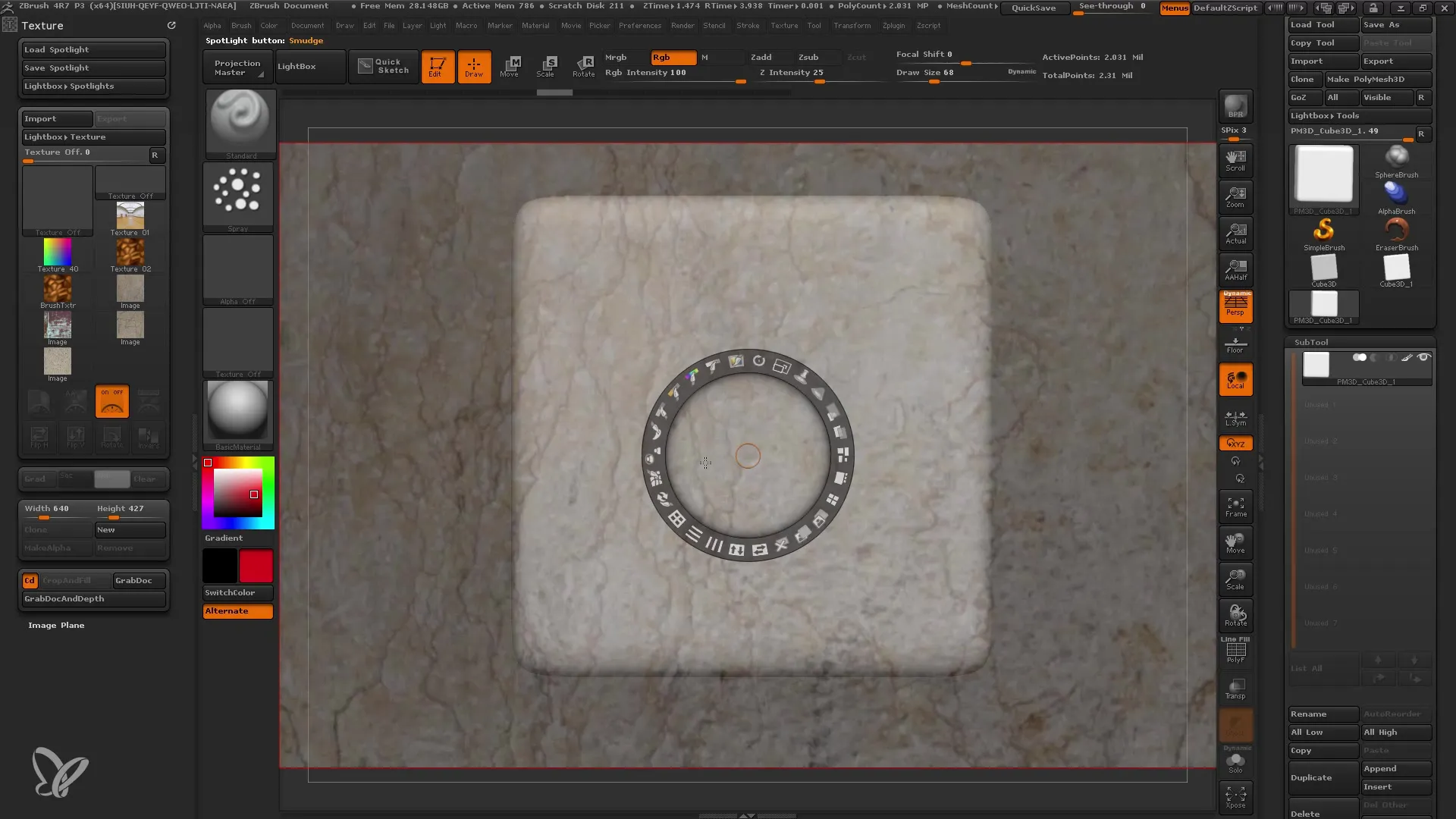
- Lakukan Penyesuaian Di menu Spotlight, Anda akan menemukan fungsi untuk mengubah warna, saturasi, dan kontras. Manfaatkan alat-alat ini untuk menyesuaikan tekstur sesuai keinginan Anda.
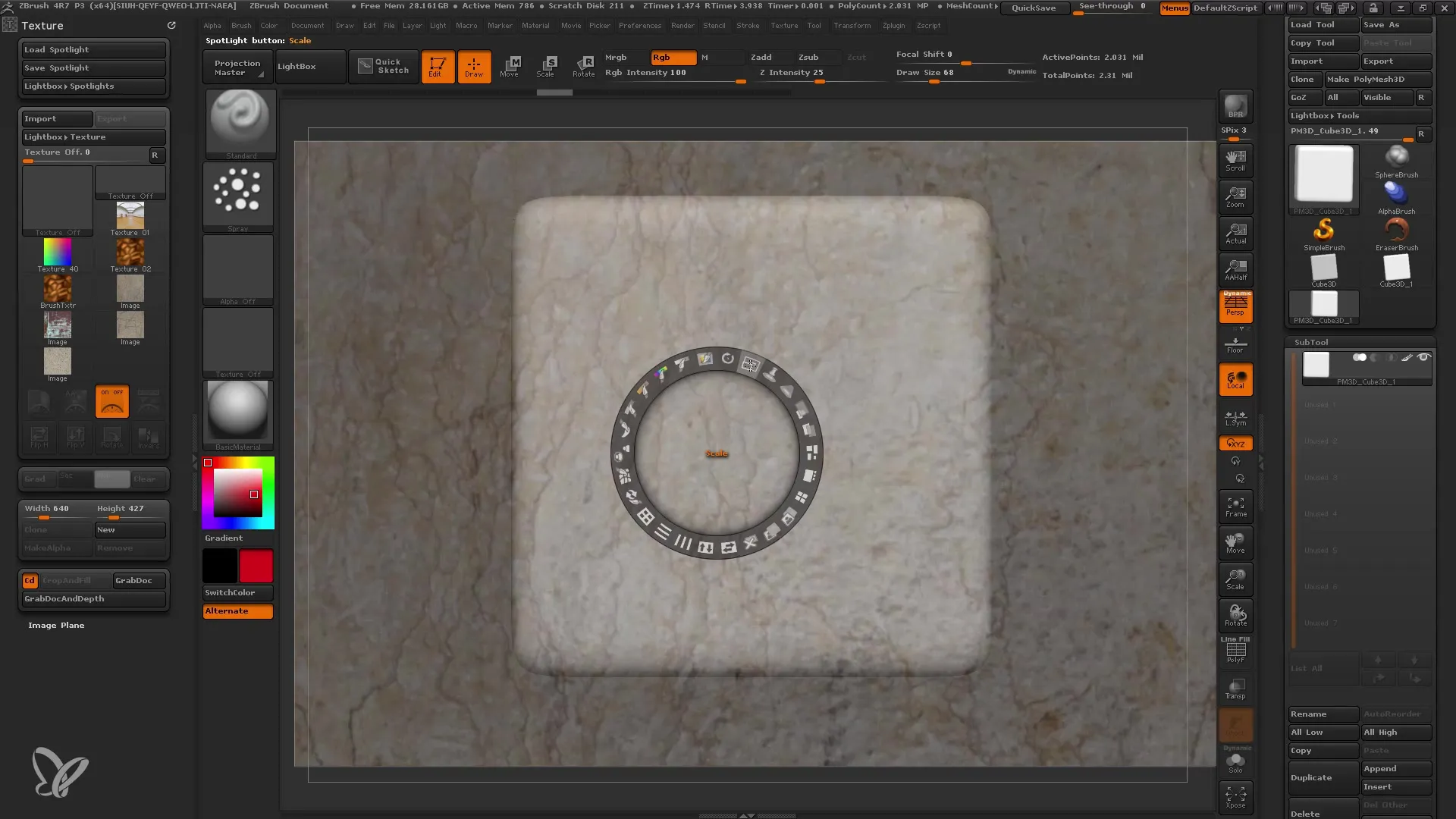
- Menyulam dengan Z Dengan menekan tombol "Z", Anda dapat menyulam tekstur ke model Anda. Pastikan untuk menyesuaikan ukuran Spotlight agar cocok untuk detail yang ingin Anda tambahkan.
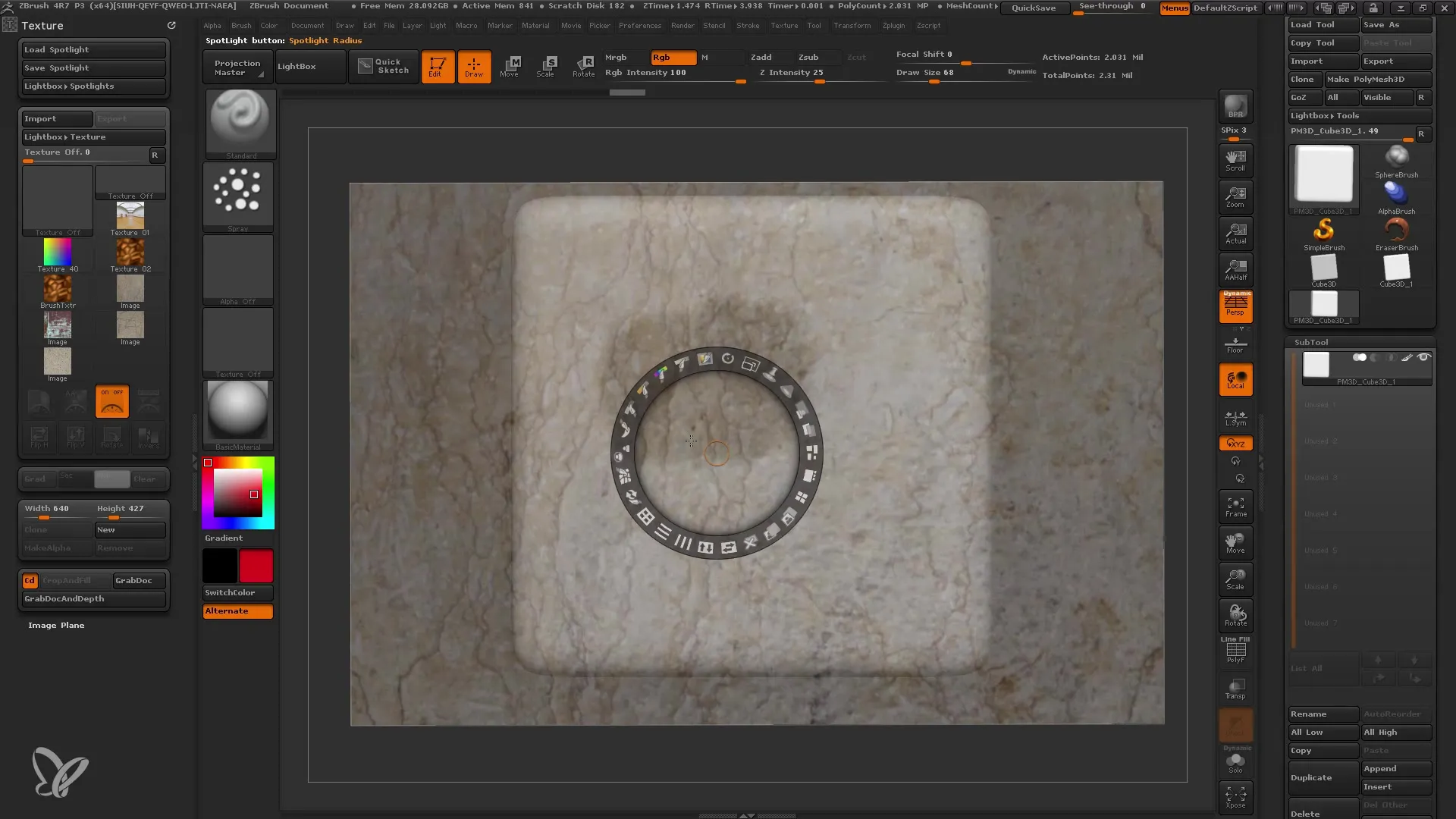
- Manfaatkan Opsi Flick Jika ada area yang terlihat kurang baik, Anda bisa menggunakan Flick Spotlight. Pilih tekstur spesifik dan tambahkan detail tambahan ke area tersebut.
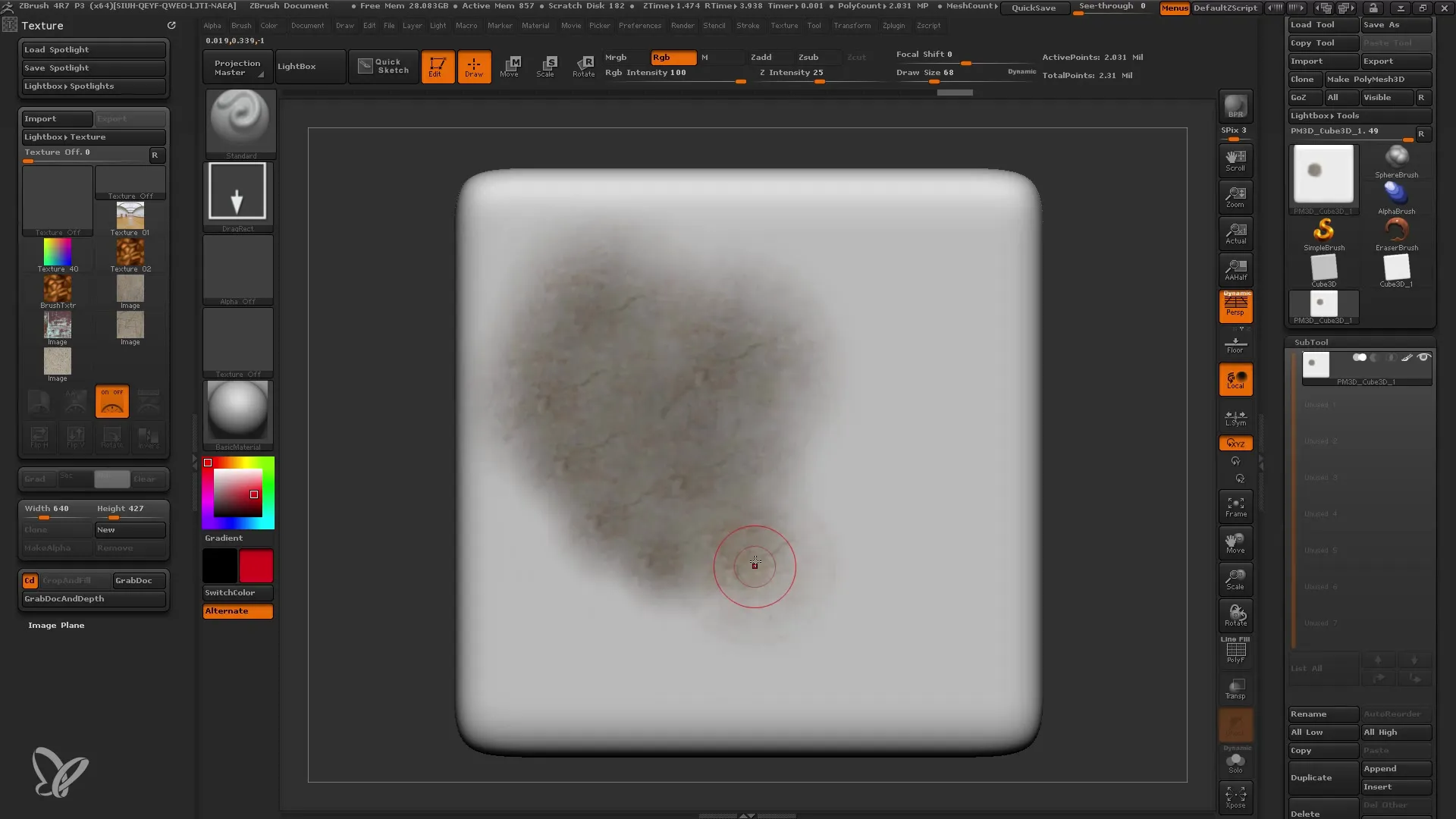
- Modeling dengan Spotlight Spotlight tidak hanya memungkinkan untuk membuat tekstur, tetapi juga modeling yang serius. Pastikan untuk memilih intensitas yang tidak terlalu tinggi untuk menghindari distorsi.
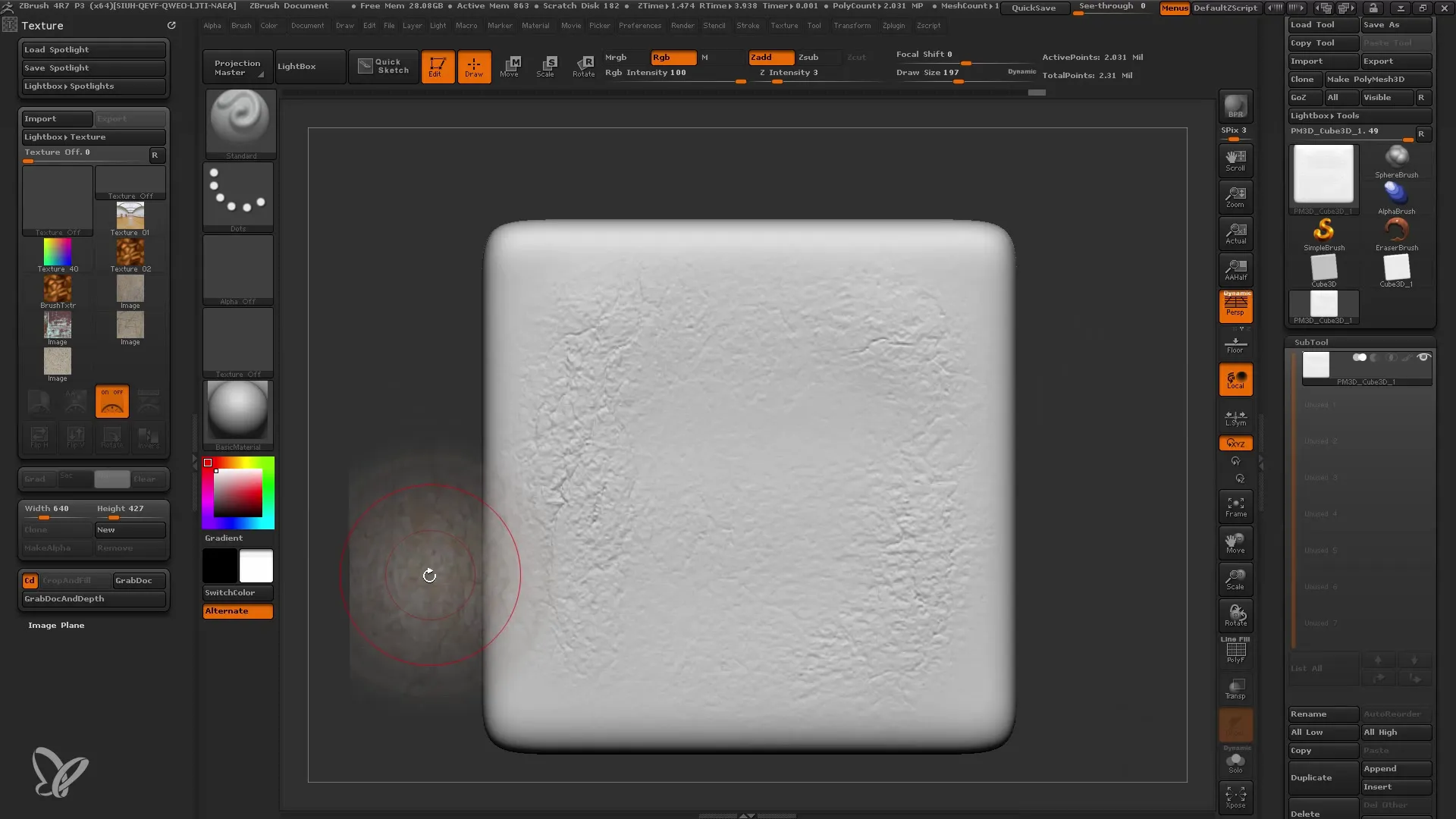
- Strukturisasi Gunakan Spotlight untuk membuat tekstur bitmap saat mengedit model. Ini akan membantumu mencapai detail realistis.
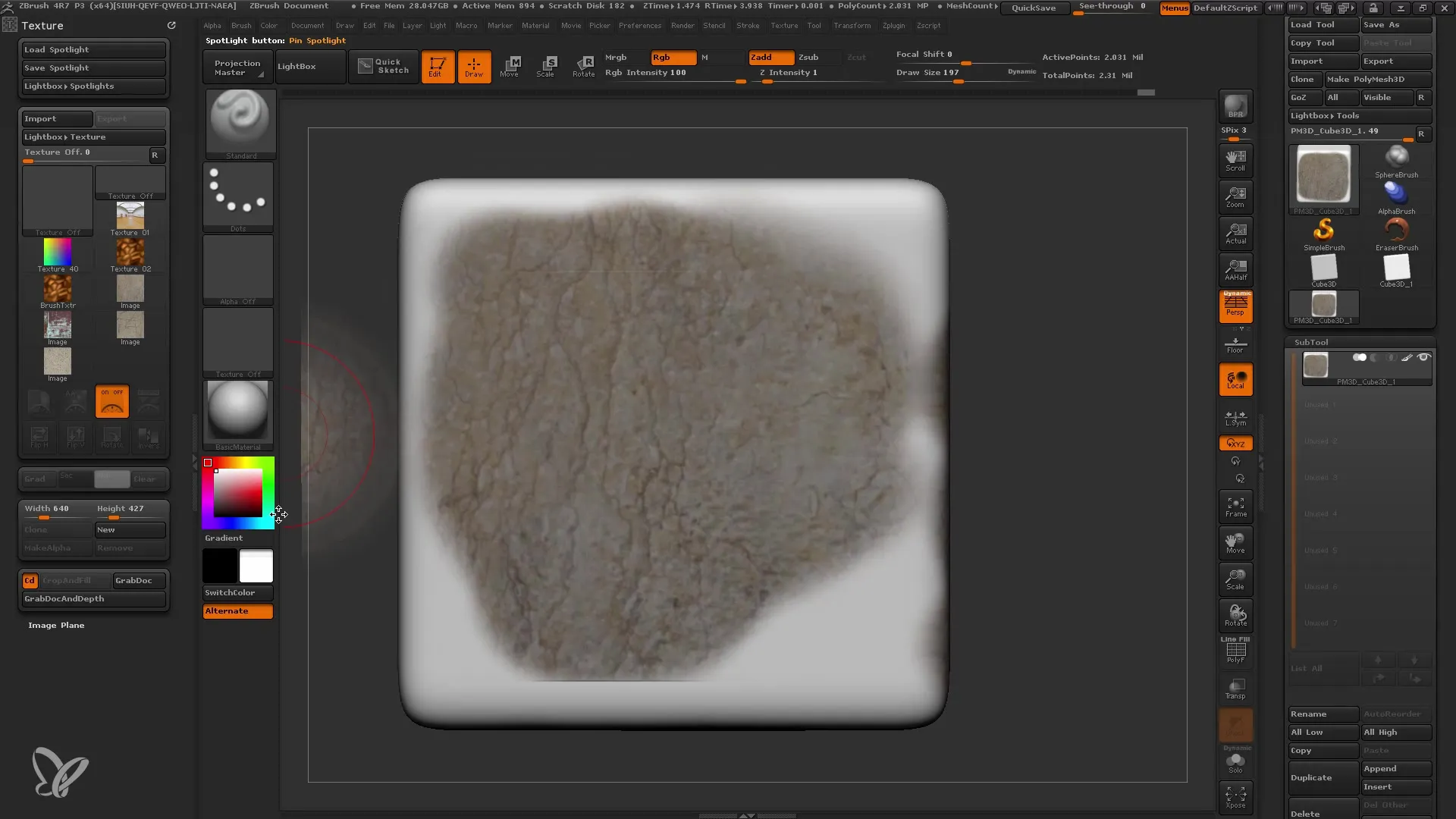
- Penggunaan Lanjutan Kamu dapat menyimpan beberapa tekstur di roda Spotlight-mu untuk beralih dengan cepat antara berbagai pilihan. Ini akan menghemat waktu dan meningkatkan efisiensi.
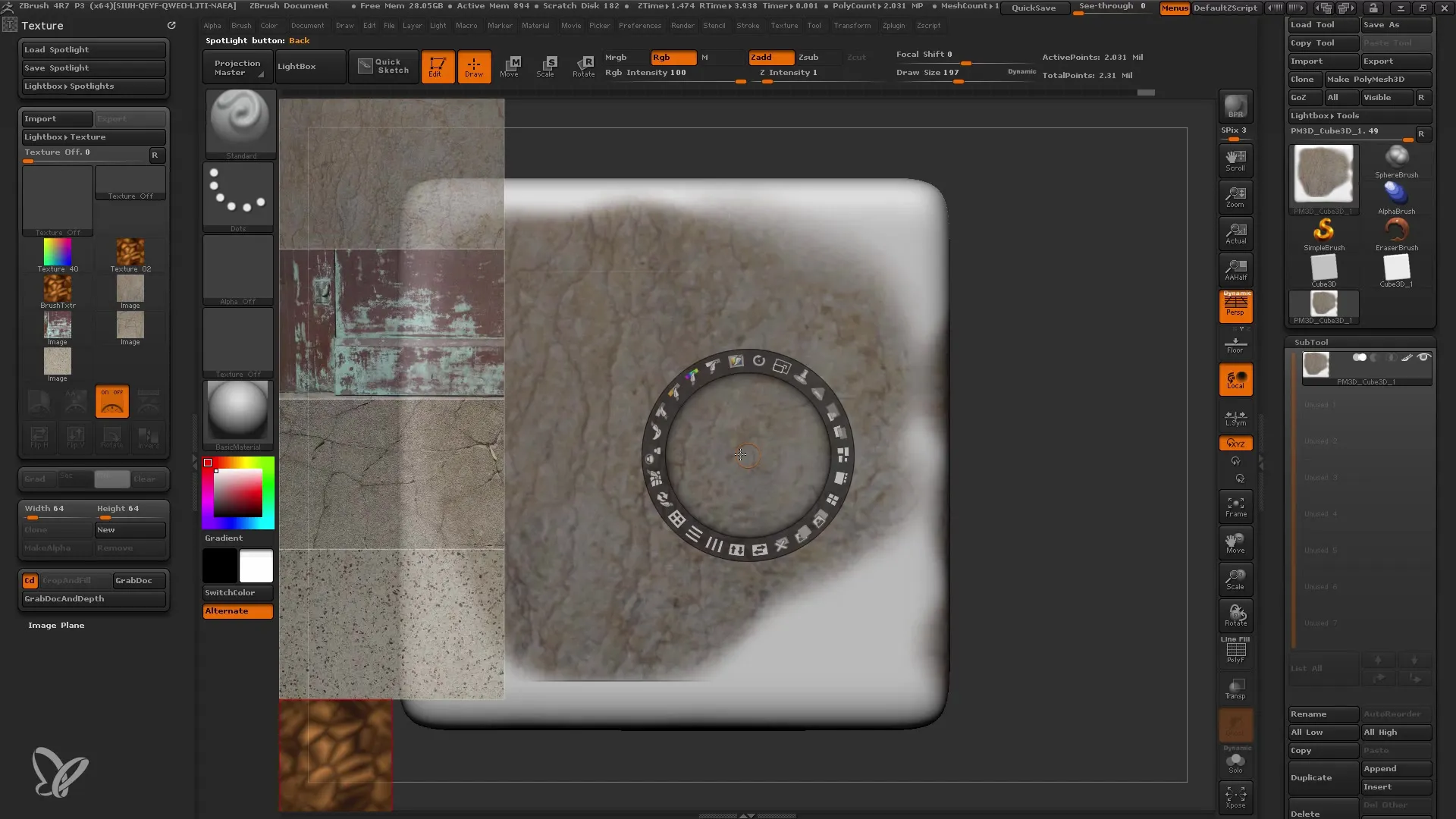
- Mengakhiri Spotlight Untuk menghentikan fungsi Spotlight, tekan "Shift + Z". Dengan begitu, kamu dapat melanjutkan editing mesh secara normal.
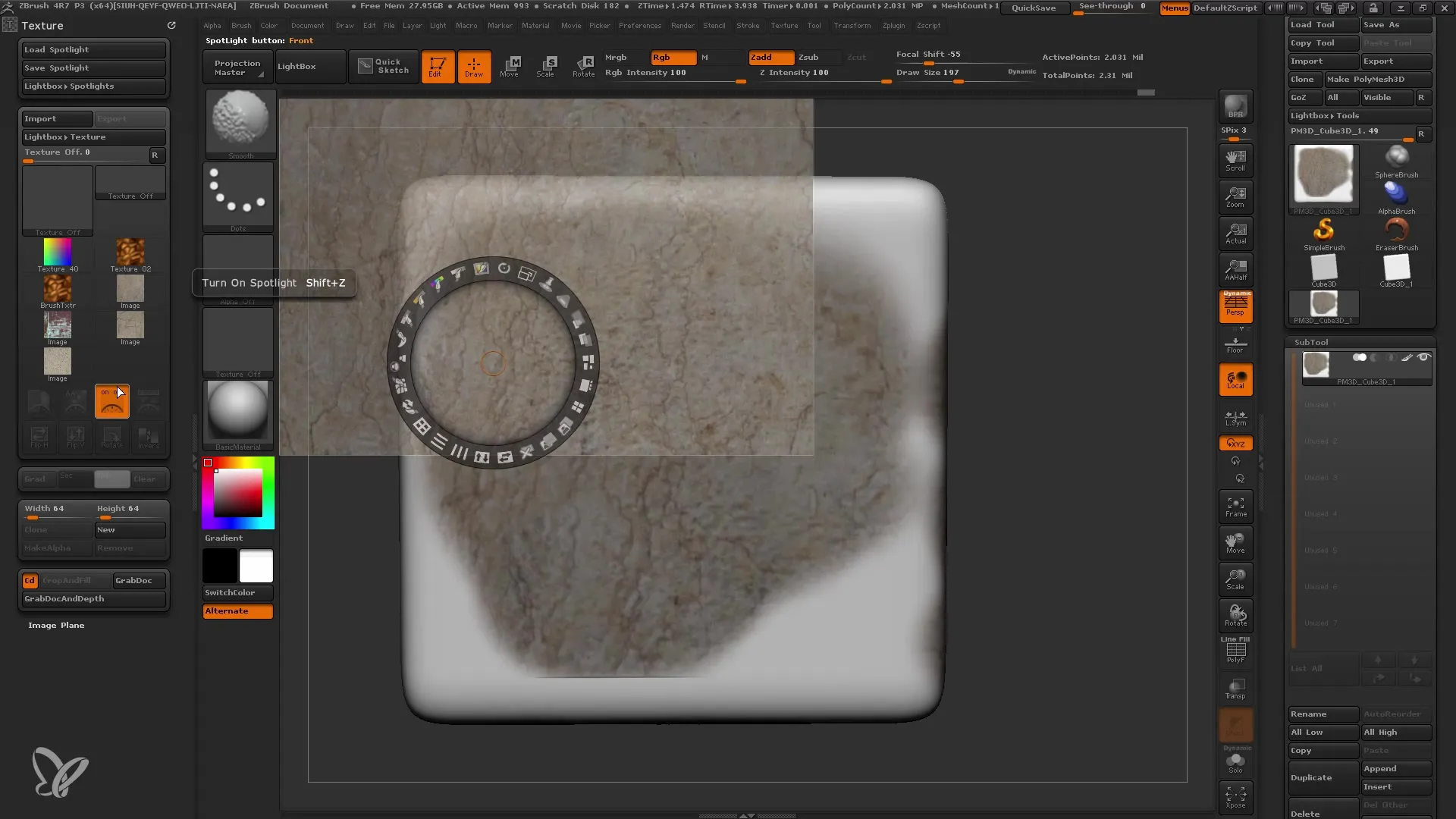
- Memperhalus Model Tingkatkan detail model-mu dengan tekstur tambahan. Kamu dapat bereksperimen dengan berbagai pengaturan pencahayaan dan rendering untuk mengoptimalkan model-mu.
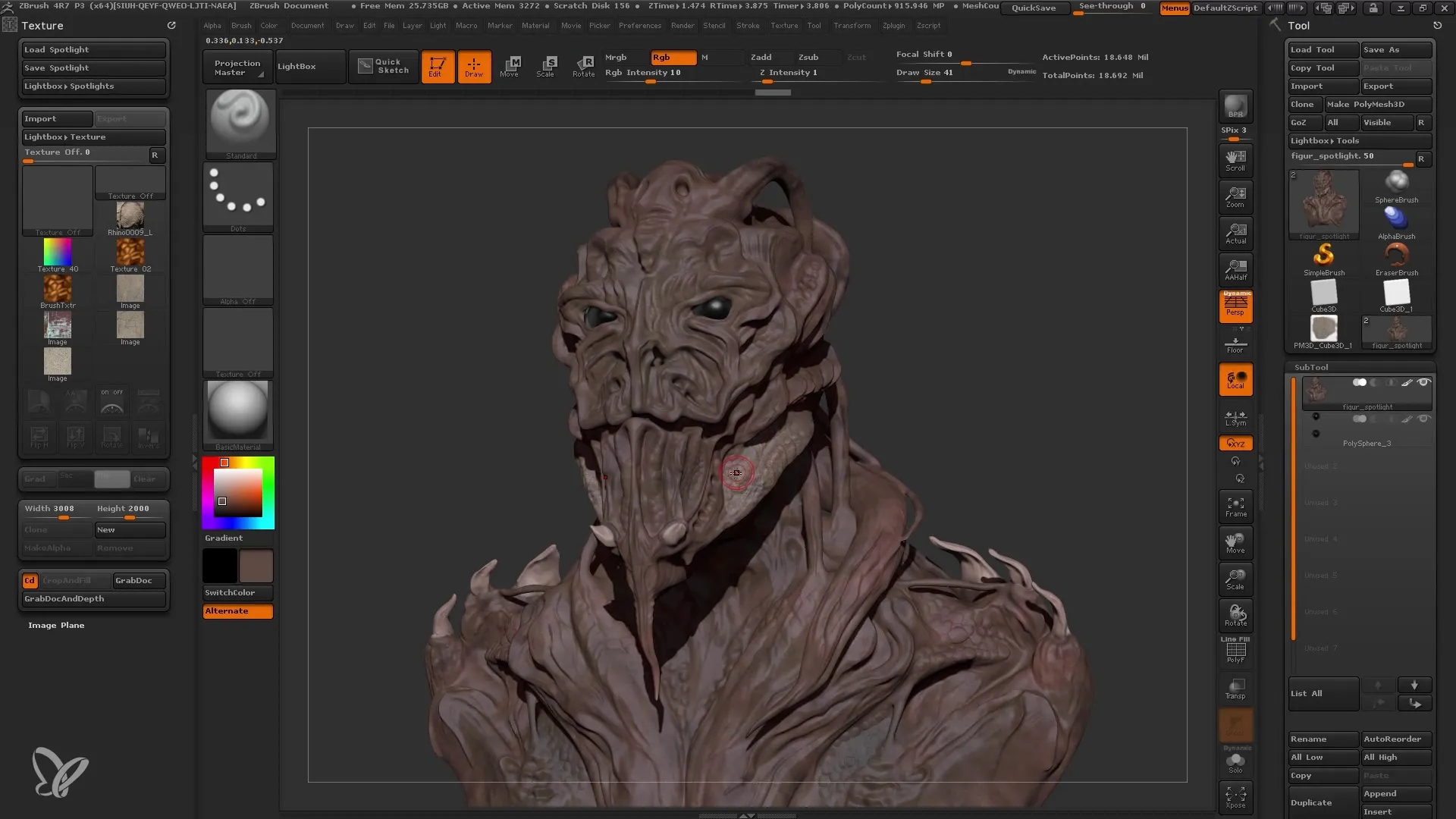
Ringkasan
Dalam tutorial ini, kamu belajar cara menggunakan fungsi Spotlight di ZBrush untuk menerapkan tekstur halus ke model-mu. Kamu telah mengenal kontrol-roda Spotlight dan pentingnya menyesuaikan intensitas dan posisi tekstur. Dengan keterampilan ini, proses pemodelan-mu akan terbantu secara signifikan.
Pertanyaan yang Sering Diajukan
Bagaimana cara memuat tekstur di ZBrush?Kamu dapat mengimpor tekstur melalui menu tekstur dan Lightbox.
Apa fungsi Spotlight?Spotlight memungkinkan untuk secara akurat menerapkan tekstur pada model 3D.
Bagaimana cara mengubah intensitas sebuah tekstur?Intensitas dapat diatur melalui pengaturan kuas.
Bisakah menggunakan beberapa tekstur sekaligus?Ya, kamu dapat menyimpan hingga empat tekstur di roda Spotlight dan beralih di antara mereka.
Bagaimana cara menghapus tekstur dari Spotlight?Pilih tekstur tersebut, kemudian klik pada "X" untuk menghapusnya.


